中望cad设置光标旁显示坐标信息的教程
2023-08-04 15:26:41作者:极光下载站
中望cad作为一款cad软件,可以帮助用户高效顺畅完成设计绘图,为用户带来了许多的便利,并且深受用户的喜爱,在这款图纸绘制软件中,用户会发现界面友好简洁,快捷命令也熟悉易用,可以满足自己的绘制需求,当用户在使用中望cad软件时,发现绘制页面上的光标没显示出坐标的信息,这种情况用户应该怎么来解决呢,其实操作的过程是很简单的,用户直接软件中打开草图设置窗口,接着在动态输入选项卡中勾选启用指针输入并按下设置按钮,随后在指针输入设置窗口中,用户设置可见性板块中相关提示选项即可解决问题,那么接下来就让小编来向大家分析一下中望cad设置光标旁显示坐标信息的方法教程吧,希望用户能够喜欢。
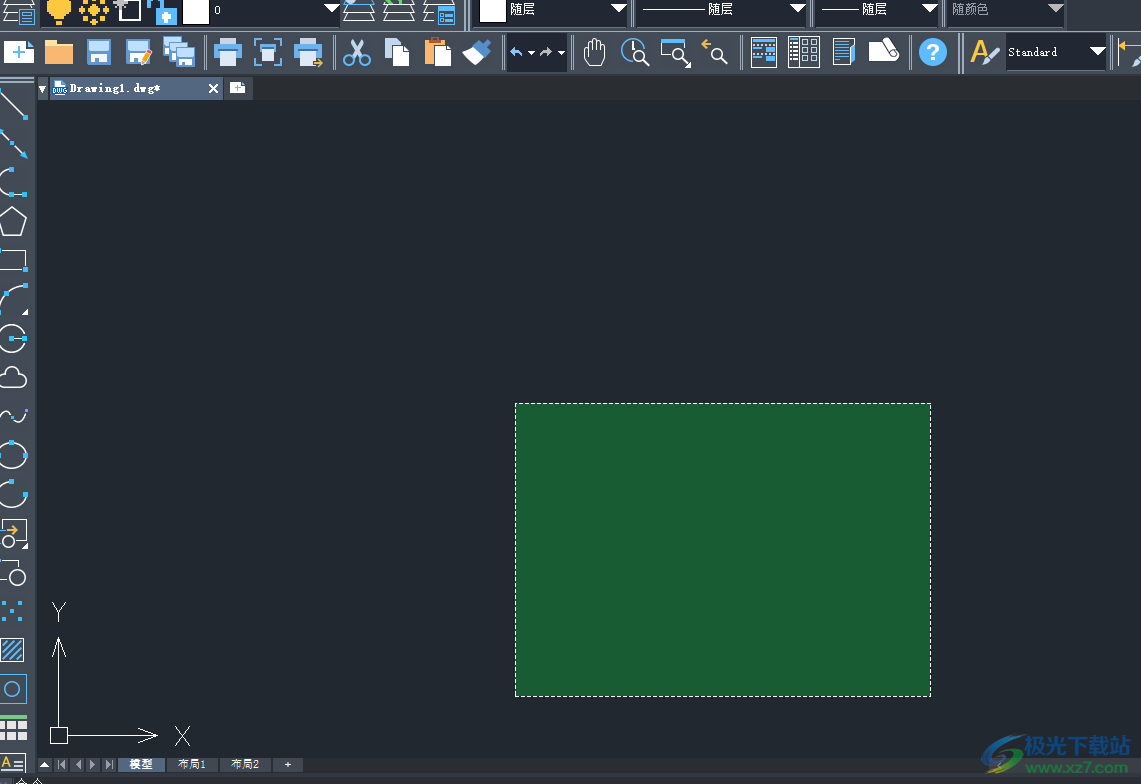
方法步骤
1.用户打开中望cad软件,并来到绘制页面上,可以发现光标旁未显示坐标信息
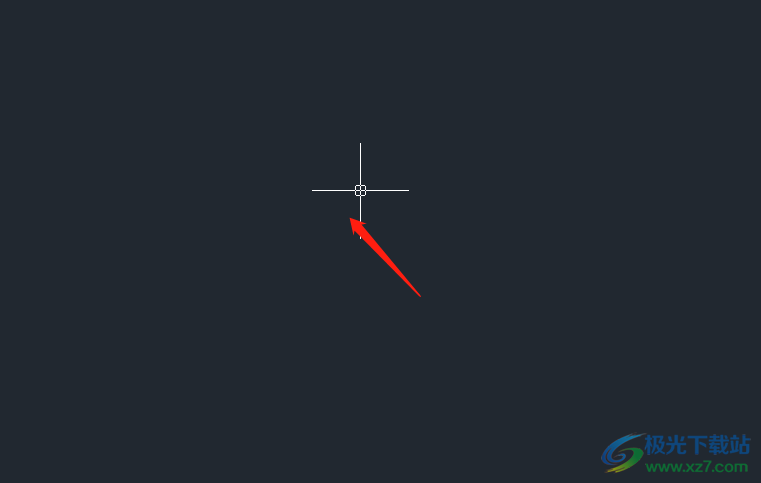
2.接着在菜单栏中点击工具选项,将会显示出下拉选项卡,用户选择草图设置选项
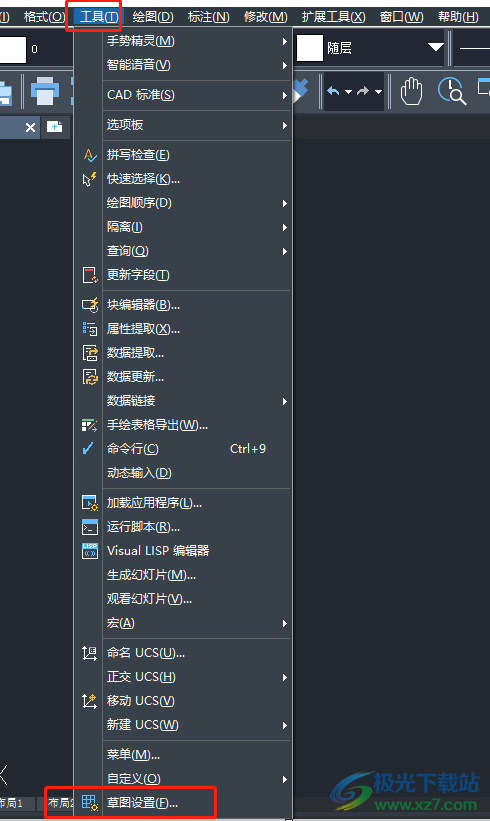
3.在打开的草图设置窗口中,用户将选项卡切换到动态输入选项卡上
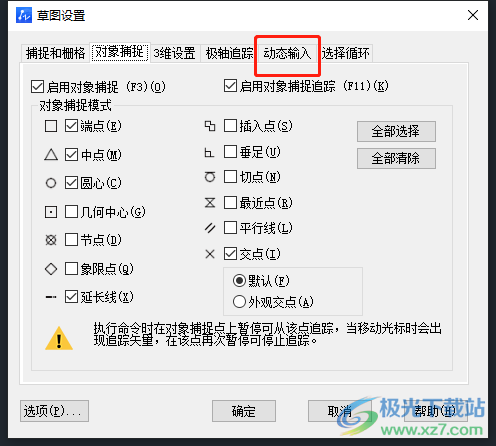
4.这时用户在显示出来的功能选项中,勾选启用指针输入选项并按下设置按钮
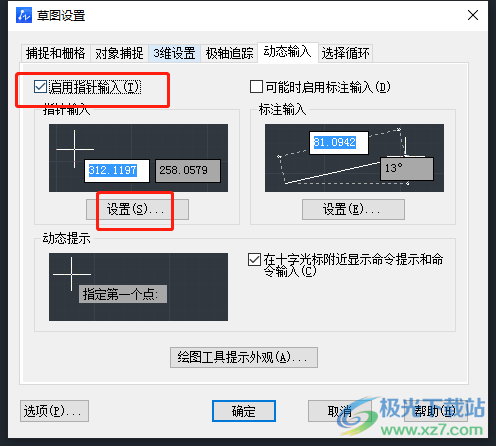
5.进入到指针输入设置窗口中,用户在可见性板块中按照需求来显示坐标工具提示选项并按下确定按钮
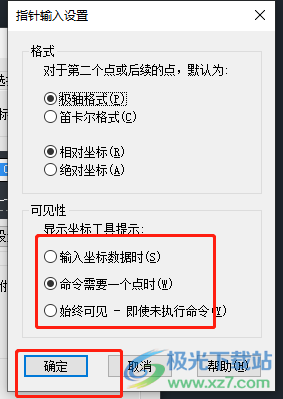
6.如图所示,回到绘制页面上就可以看到光标旁显示出来的坐标信息了
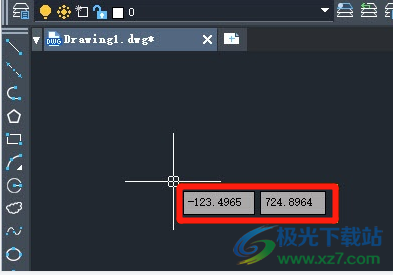
以上就是小编对用户提出问题整理出来的方法步骤,用户从中知道了大致的操作过程为点击工具——草图设置——动态输入——勾选启用指针输入——设置——设置显示坐标工具提示——确定这几步,方法简单易懂,因此感兴趣的用户可以试试看。
